34. 撮影データの同期
リモート観測所で撮影したデータはどうするの?というのを書き忘れていました。
なんらかの手段でファイル転送しなければならないわけですが、データの保全も兼ねて、私の場合はNASを使用しています。
リモート側のNASとローカル側のNASの2台です。
どちらもQNAP製で、機種は違いますがOSやアプリは共通なのでファイル転送(同期)アプリを双方にインストールしておけば、好きなタイミングで転送することができます。
MaxImDLは1台のPCで複数起動できますが、カメラやEFWの設定を複数保存することができません。都度カメラやEFWやフォーカサーの選択をするのが面倒なため、カメラ1台(=鏡筒1本)ごとに1台ずつPCを用意しています。スライディングルーフは狭いのでできるだけコンパクトなPCということでIntel NUCを主に使用しています。
撮影が終わりましたら鏡筒ごと、日付ごとに分けたNASの共有フォルダに移します。
あとは、手動でファイル転送を起動してもいいですし、スケジュールで起動させてもいいでしょう。
今時のインターネットプロバイダは回線を再接続してもグローバルIPアドレスが変わることはまずないので、NASのファイル転送に使用するポートの開放をしておきます。
ファイル転送はRsyncとRTRRという方法がありますが、どちらを選んでも機能は変わりません、私はRTRRを使用しています。
回線に接続しているルーターにログインして、Rsyncは873番ポート、RTRRは8899番ポートを解放します。
以下の例は、リモートNASからRsyncかRTRRで転送要求が来た場合は、ローカルNAS(192.168.0.140)へ渡す例です。全ポートを解放することもできますがセキュリティが脆弱になりますので必要なポート以外は解放しない方が良いです。

QNAPではHBS3というアプリが便利です
サービスとしてRTRRサーバーを有効にします。
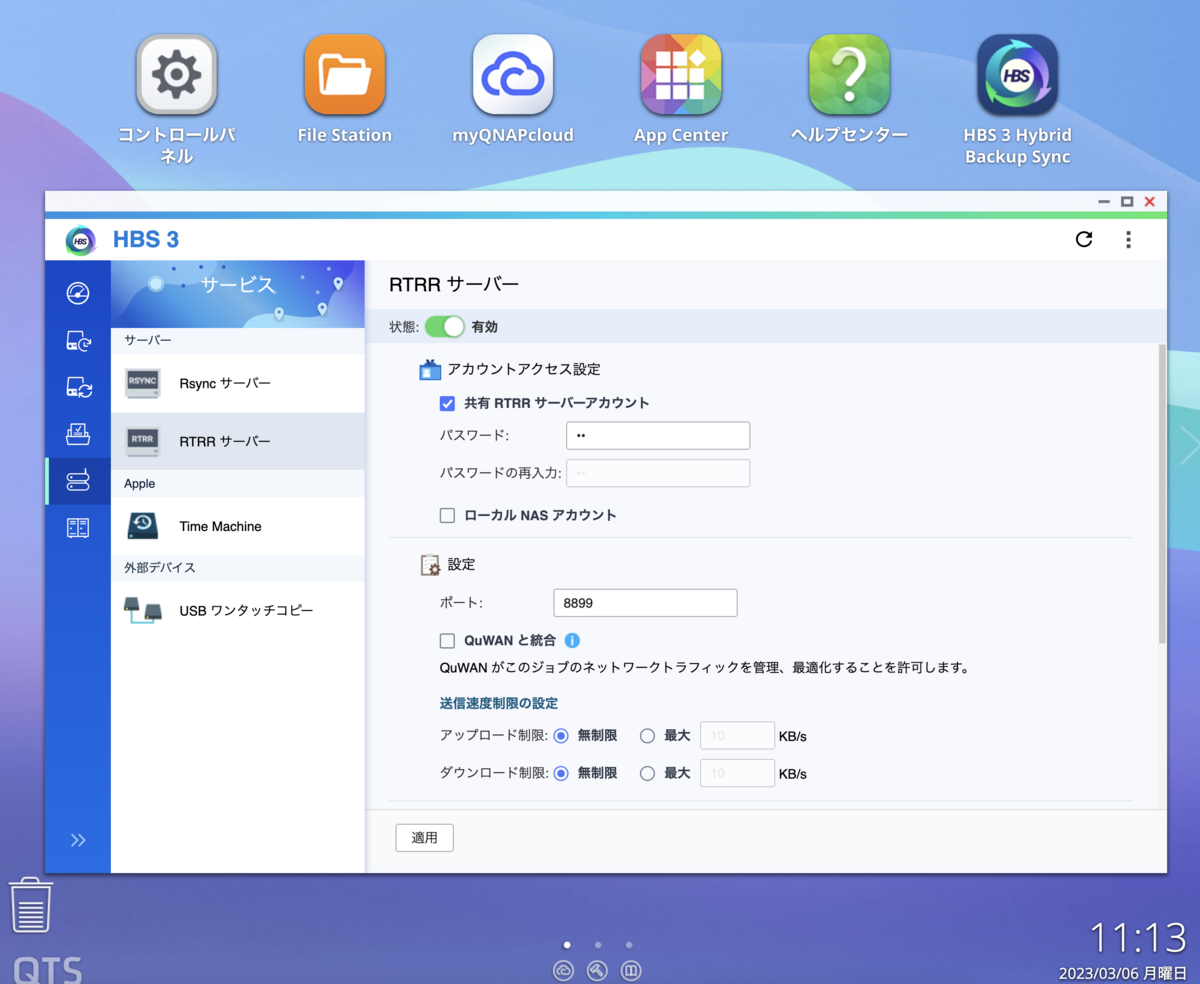
「同期」で転送対象のフォルダーを設定します。

以下は双方向同期ジョブ(Two-way Sync)と一方向ジョブ(One-way Sync)の例です。

回線の混み具合にもよりますが、1GBベストエフォートの光回線では50〜80MB/sくらいの速度は出るかと思います。
ポートを解放すると必ずといっていいほど外部からの侵入の試みが発生します。
特徴的なのは、NASの初期管理者ユーザーでパスワードを総当たり式に変えてログインしようとするパターンです。NAS側ではIPアドレスのブラックリストを登録して拒絶する機能はありますが、IPアドレスは偽装可能なのでランダムなIPアドレスで大量に攻撃を受けるでしょう。対策は、独自の管理者ユーザーを作成し、初期管理ユーザー(adminとか)は削除するか無効にしておくことです。